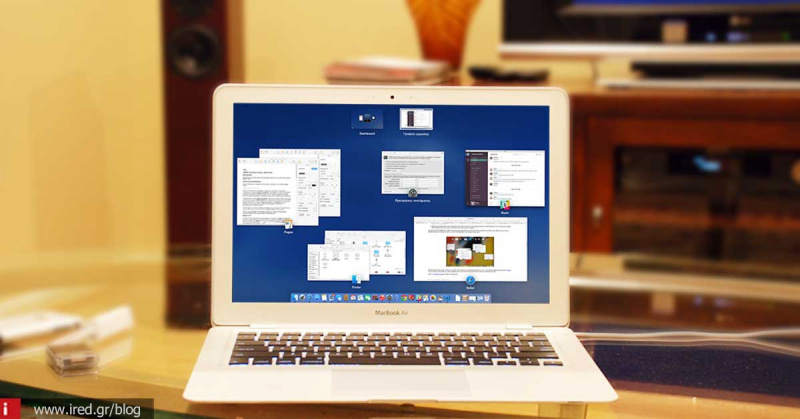Όλες οι αλλαγές που εντοπίσαμε στις προτιμήσεις συστήματος - της ενότητας Mission Control.
Εκτός των εικονιδίων και του interface, οι αλλαγές που υπέστησαν οι προτιμήσεις συστήματος στο λογισμικό OS X 10.10, Yosemite, ήταν ελάχιστες. Η ενότητα προτιμήσεων συστήματος της εφαρμογής Mission Control όμως, έχει αλλάξει. Η εφαρμογή παρέχει ρυθμίσεις, προκειμένου να δώσει στους χρήστες του υπολογιστή Mac μία επισκόπηση όλων των ανοιχτών παραθύρων και εφαρμογών καθώς και τον πίνακα ελέγχου (Dashboard).
H αποκαλούμενη ενότητα Expose and Spaces σε παλαιότερες εκδόσεις OS X, παραχώρησε τη θέση της στην ενότητα Mission Control, την οποία και θα αναλύσουμε. Η ενότητα πλέον έχει μόνο ένα πλαίσιο το οποίο χωρίζεται σε δύο τμήματα. Στην κορυφή, θα συναντήσετε πλαίσια επιλογής για τον έλεγχο του Mission Control και του Dashboard, όπως και παλαιότερα. Εδώ έχει προστεθεί επιλογή, η οποία επηρεάζει τον τρόπο που χρησιμοποιούνται οι διάφορες οθόνες.
Το κάτω τμήμα της ενότητας παραμένει αμετάβλητο με συντομεύσεις πληκτρολογίου και mouse, καθώς και με ένα εικονικό πλήκτρο, "Ενεργές γωνίες", κάτω αριστερά.
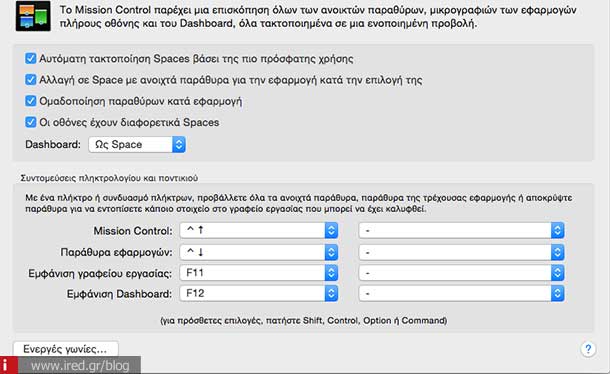
Διαβάστε επίσης: Mac OS X - Προτιμήσεις συστήματος - Γλώσσα και περιοχή
Mission Control
Η ενότητα αυτή, ενεργοποιείται κάνοντας χρήση του εικονιδίου στο Dock του υπολογιστή σας, Mac, με χρήση χειρονομιών ή μέσω εντολών των πλήκτρων. Η Apple επανέφερε τη δυνατότητα χρήσης των Spaces. Στην τελευταία αναβάθμιση υπάρχουν 4 πλαίσια ελέγχου επιλογών για την ενεργοποίηση διαφόρων χαρακτηριστικών, στην ενότητα Mission Control (στην έκδοση OS X 10.9 υπήρχαν πέντε):
- Αυτόματη τακτοποίηση Spaces βάσει της πιο πρόσφατης χρήσης. H επιλογή αυτή μπορεί να χρησιμοποιηθεί σε συνδυασμό με το μενού Dock, το οποίο επιτρέπει στο χρήστη να καθορίσει ένα συγκεκριμένο Space για μία εφαρμογή. (δείτε, Σημειώσεις).
- Αλλαγή σε Spaces με ανοιχτά παράθυρα για την εφαρμογή κατά την επιλογή της.
- Ομαδοποίηση παραθύρων κατά εφαρμογή.
- Οι οθόνες έχουν διαφορετικά Spaces. Η δυνατότητα αυτή λειτουργεί, σε συνδυασμό με τις Προτιμήσεις συστήματος "Οθόνες", όταν η λειτουργία κατοπτρισμού, είναι εκτός λειτουργίας.
Οι εξωτερικές οθόνες συμπεριφέρονται κατά τον ίδιο τρόπο, όπως και στις προηγούμενες εκδόσεις του λογισμικού OS X, όταν η επιλογή είναι απενεργοποιημένη.
Η επιλογή "Show Dashboard as a Space", έχει καταργηθεί και αντικατασταθεί με ένα drop down μενού επιλογής, κάτω από τα πλαίσια ελέγχου επιλογών. Από προεπιλογή, όταν γίνεται χρήση της εφαρμογής Mission Control, μία μικρογραφία εμφανίζεται στα αριστερά από τα εικονίδια άλλων γραφείων εργασίας (desktop) που τυχόν είναι ενεργά.
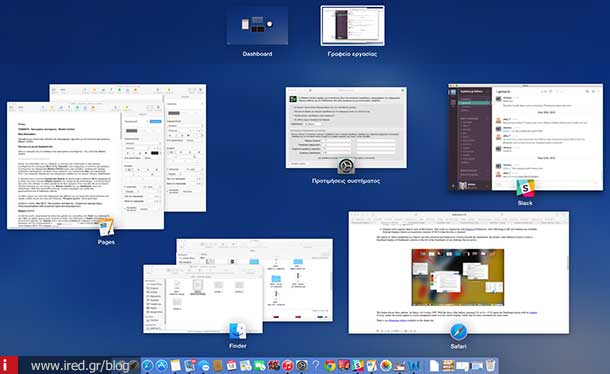
Το drop down μενού δίνει τρεις επιλογές: "Ως Space", "ως Υπέρθεση" και "Ανενεργό". Ως Space, (όπως και πριν) πατώντας F12 (ή fn+F12), ανοίγει η οθόνη Dashboard με τα widgets. Η υπέρθεση εμφανίζει την οθόνη σε μία ημι-διαφανή λειτουργία πάνω από την τρέχουσα οθόνη, ενέργεια ιδιαίτερα βολική για αρκετούς χρήστες.
Διαβάστε επίσης: YOSEMITE - Προτιμήσεις συστήματος - App Store
Συντομεύσεις πληκτρολογίου και mouse
Mε την ενότητα Mission Control μπορείτε να επιβάλετε σε συγκεκριμένα πλήκτρα, συγκεκριμένες λειτουργίες. Υπάρχουν στη διάθεσή σας τέσσερις λειτουργίες με οκτώ εικονικά πλήκτρα παρατασσόμενα σε δύο στήλες. Η πρώτη στήλη αφορά τις εντολές για τα πλήκτρα και η δεύτερη τον έλεγχο με το mouse:
- Mission Control: Προεπιλεγμένο πλήκτρο είναι το F9 (fn+F9 σε φορητούς υπολογιστές). Το Mission Control δείχνει όλα τα ενεργοποιημένα Spaces και εφαρμογές.
- Παράθυρα εφαρμογών: Προεπιλεγμένο πλήκτρο είναι το F10 (ή fn+F10). Εμφανίζονται όλα τα ανοιχτά παράθυρα μιας εφαρμογής. τυχόν παράθυρα τα οποία βρίσκονται σε κατάσταση ελαχιστοποίησης, εμφανίζονται σε μικρογραφίες μικρότερου μεγέθους (τα εικονίδια ταιριάζουν με τον τύπο του αρχείου.
- Εμφάνιση Γραφείου εργασίας: Προεπιλεγμένο πλήκτρο F11 (fn+F11). Όλα τα παράθυρα εφαρμογών θα μετακινηθούν στο πλάι παραχωρώντας την πρόσβαση στο γραφείο εργασίας.
- Εμφάνιση Dashboard: Προεπιλεγμένο πλήκτρο είναι το F12 (fn+F12). Η επιφάνεια εργασία μετακινείται προς τα δεξιά και ο χρήστης έχει την δυνατότητα πρόσβασης στο Dashboard και σε οποιοδήποτε εγκατεστημένο πρόσθετο.
Κάνοντας κλικ σε κάθε εικονικό πλήκτρο της πρώτης στήλης, αποκαλύπτεται μία λίστα με τα πλήκτρα τα οποία δύναται να χρησιμοποιηθούν για τον ορισμό συντομεύσεων. Για παράδειγμα αντί της προεπιλεγμένης εντολής για την εμφάνιση του Mission Control F9, μπορείτε να επιλέξετε δεξιό Shift.
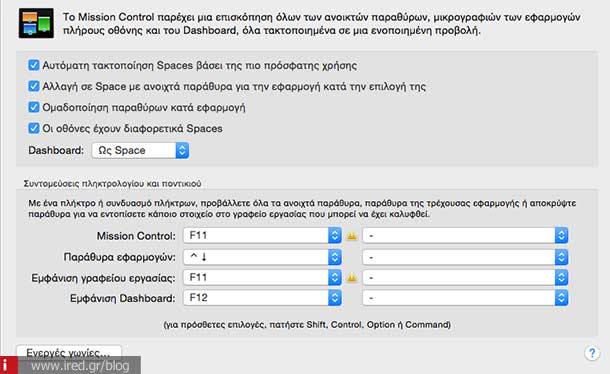
Eάν έχετε πατημένο κάποιο από τα πλήκτρα τροποποίησης (π.χ. Ctrl), τότε το πλήκτρο αυτό προστίθεται στη συντόμευση. Εάν κάποιο πλήκτρο ή συνδυασμός χρησιμοποιείται για κάποια άλλη ενέργεια, τότε ένα κίτρινο προειδοποιητικό τρίγωνο θα εμφανιστεί δίπλα από το πλήκτρο.
Τα πλήκτρα στη δεύτερη στήλη για τη χρήση με το mouse είναι από προεπιλογή, αδιάθετα. Οι χρήστες μπορούν να επιλέξουν να χρησιμοποιήσουν ένα ή περισσότερα από τα χαρακτηριστικά των στηλών με ένα κλικ από το mouse. Στη δική μας εγκατάσταση, είναι δυνατή η επιλογή μόνο για το δεξί κλικ ή το μεσαίο πλήκτρο από το mouse. Παρότι συνδέσαμε mouse με περισσότερα διαθέσιμα πλήκτρα, δεν ήταν δυνατόν να οριστούν για περαιτέρω επιλογές.
Εάν οποιαδήποτε από τα πλήκτρα τροποποίησης (Shift, Ctrl, Option, Command) πιέζεται παρατεταμένα, μεμονωμένα ή σε συνδυασμό, αυτά εμφανίζονται επίσης στο μενού. Γίνονται αποδεκτά με το κλικ στο mouse.
Διαβάστε επίσης: YOSEMITE - Προτιμήσεις συστήματος - Γραφείο εργασίας και Προφύλαξη οθόνης
Ενεργές Γωνίες
Ειδικές δράσεις δύναται να ενταχθούν σε κάποια από τις τέσσερις γωνίες της οθόνης με τον ίδιο τρόπο όπως και στην ενότητα προτιμήσεων "Γραφείο και προφύλαξη οθόνης". Καθώς ο κέρσορας μεταφέρεται στη γωνία μια δράση ενεργοποιείται. Οι διαθέσιμες επιλογές είναι: το Mission Control, Παράθυρα εφαρμογών, Γραφείο εργασίας, Dashboard, Κέντρο ειδοποιήσεων, Launchpad, Έναρξη προφύλαξης οθόνης, Απενεργοποίηση αυτής, Να τεθεί η οθόνη σε κατάσταση ύπνου και Καμία ενέργεια.
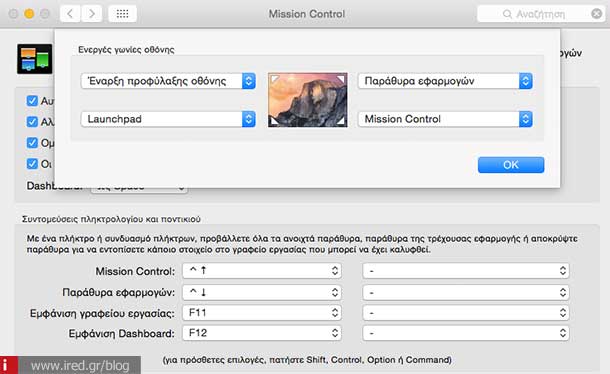
Σημειώσεις
Η εφαρμογή Mission Control διαχειρίζεται τα Spaces. Στις νέες εγκαταστάσεις υπάρχει ένα ενιαίος χώρος (συν το Dashboard). Σε υπολογιστές Mac, οι οποίοι έχουν χρησιμοποιήσει κενά Spaces στο παρελθόν, ο ίδιος αριθμός είναι διαθέσιμος και μετά την αναβάθμιση. Μπορείτε να προσθέσετε νέα Spaces όταν χρησιμοποιείται η εφαρμογή - κλικ στο εικονίδιο στο Dock - ή μετακινώντας τον κέρσορα στην επάνω δεξιά γωνία της οθόνης.
Θα εμφανιστεί ένα νέο ημι-διαφανές Space, (χρησιμοποιώντας την ταπετσαρία του Γραφείου εργασίας 1). Κάνοντας κλικ στο νέο αυτό Space ενεργοποιείται και παίρνει αύξοντα αριθμό (π.χ. Space 7). Στη συνέχεια το νέο Space εμφανίζεται και στις εντολές συντομεύσεων ως επιλογή.
Για να αφαιρέσετε ένα κενό Space, σύρετε τον κέρσορα προς τη μικρογραφία του, όταν το Mission Control είναι ενεργοποιημένο. Ένα μικρό X διαγραφής, θα εμφανιστεί στην επάνω δεξιά γωνία και κάνοντας κλικ πάνω του, αφαιρείται το συγκεκριμένο Space.
Όταν το εικονίδιο μιας εφαρμογής εμφανίζεται στο Dock (ενεργή ή μη), έχετε τη δυνατότητα να κάνετε κλικ στο εικονίδιο και να χρησιμοποιήσετε τις επιλογές, προκειμένου να εμφανίζεται η συγκεκριμένη εφαρμογή σε όλα τα Spaces ή αποκλειστικά στο συγκεκριμένο γραφείο εργασίας.
Αναλύσαμε μια ακόμη ενότητα των Προτιμήσεων συστήματος και συγκεκριμένα την ενότητα Mission Control. Εάν παρόλα αυτά εμμένουν απορίες που την αφορούν, παρακαλούμε ενημερώστε μας στα σχόλια.
από DINFUN